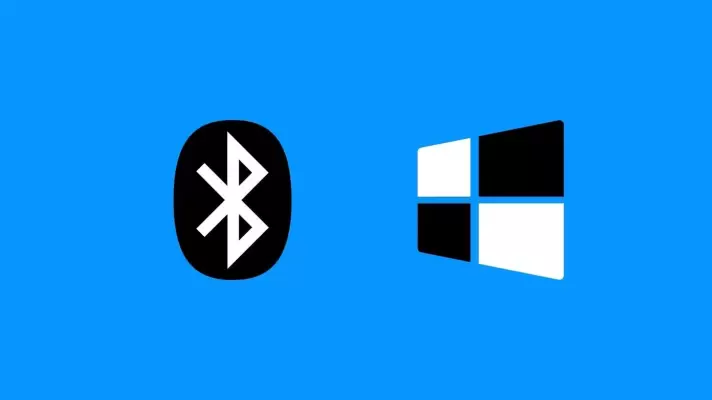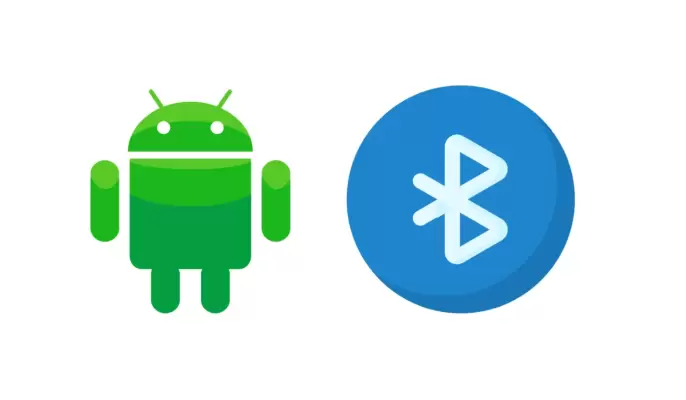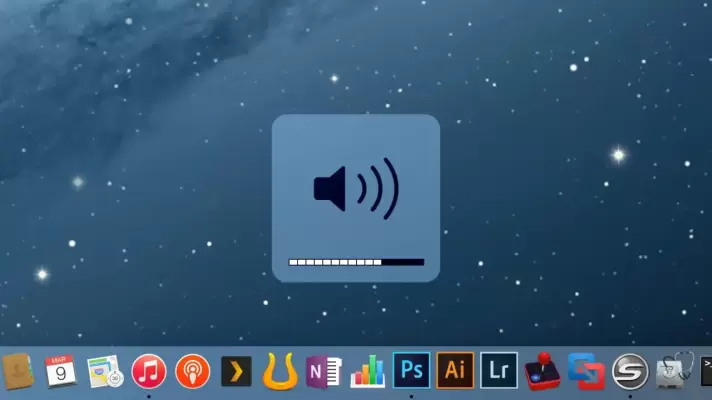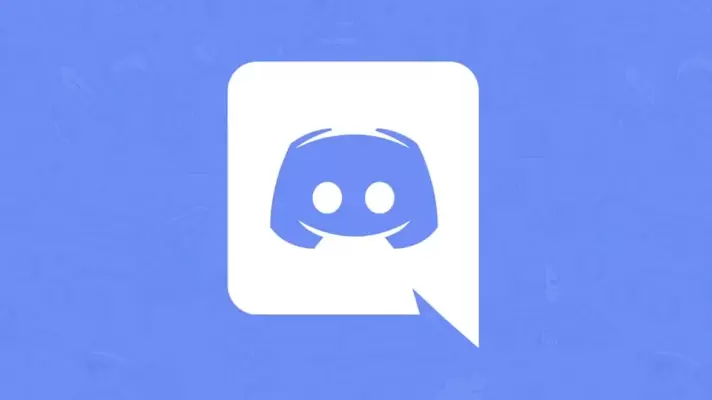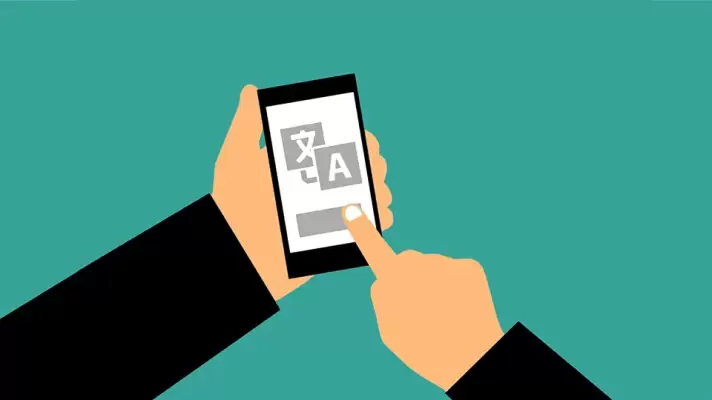مایکروسافت در طراحی ویندوز ۱۱، یکی از ویژگیهای دستاپ KDE که در برخی از توزیعات لینوکس، دستاپ پیشفرض است را مورداستفاده قرار داده تا کاربر صرفاً با حرکت موس و چرخاندن چرخ موس، بلندی صدا را کم و زیاد کند. بد نیست بدانید که اپل و مایکروسافت در طراحی ویندوز و مکاواس، معمولاً ایدههایی که در دستاپهای متنوع لینوکس پیادهسازی شده و جالب به نظر میرسد را استفاده میکنند و متأسفانه به منبع الهامگیری اشاره نمیکنند!
در ادامه به توضیح بیشتر در مورد روش کاهش و افزایش صدا در ویندوز ۱۱ با استفاده از ویل موس میپردازیم.